Sljedeće veliko ažuriranje sustava Windows 10 naziva seCreators Update i očekuje se da će pasti u travnju 2017. Ovo ažuriranje dolazi sa zadivljujućim značajkama za Surface Studio i Surface Books. Ažuriranje također ima mnoštvo manjih poboljšanja i mogućnosti usmjerenih prema korisnicima računala. Među tim značajkama, jedna značajna značajka je mogućnost grupiranja pločica u izborniku Start. Pločice aplikacija na izborniku Start uredan su način pokretanja aplikacije i sada možete grupirati onoliko pločica koliko želite. Mogu se imenovati kako god želite. Evo kako možete grupirati pločice na izborniku Start u sustavu Windows 10.
Ova će se značajka pojaviti na stabilnom kanaluoko ožujka 2017. s Ažuriranjem za kreatore. Ako to želite sada provjeriti, možete se pridružiti Insider programu. Dostupno je na Windows 10 Preview Build 15007.
Otvorite izbornik Start i kliknite i povucite aplikacijupločica na vrhu one koju želite grupirati. To je samo ovaj dio malo varljiv, jer morate biti oprezni da ne završite u zamjeni položaja dviju pločica. Da biste ga ispravili, postavite pločicu točno na vrh druge kako biste stvorili grupu i oslobodili je.
Nakon što je grupa stvorena, možete joj dodati više pločica. Da biste dodali još pločica aplikacija, povucite ih i spustite na grupu. Grupa se automatski otvara kad ispustite novu pločicu.

Skupine pločica po zadanom su srušene. Pločica grupe prikazuje manje pločice aplikacija unutar nje. Kada kliknete grupu, ona se širi i prikazuje sve pločice u njoj.
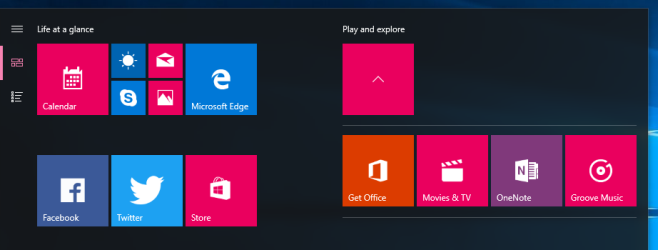
Creators Update također dolazi s prebacivanjem nasakrij popis aplikacija u izborniku Start u sustavu Windows 10. Ovo je bila popularna značajka koju su zatražili korisnici sustava Windows 10. Sa skrivenim popisom aplikacija i mogućnostima grupiranja pločica na izborniku Start postat će fenomenalno za upotrebu i mnogo bolje pogledati.













komentari